控件 UILabel 用於顯示單行和多行、只讀文字。
實作標籤
藉由具現化 UILabel來建立新的標籤:
UILabel label = new UILabel();
標籤和分鏡腳本
您也可以在使用 iOS 設計工具時,將標籤新增至 UI。 在 [工具箱] 中搜尋卷標,並將其拖曳至您的檢視:
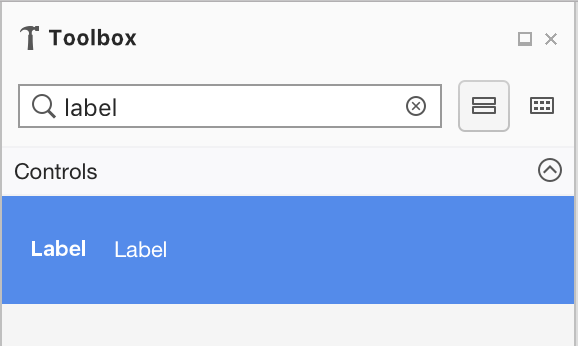
您可以在屬性面板上調整下列屬性:
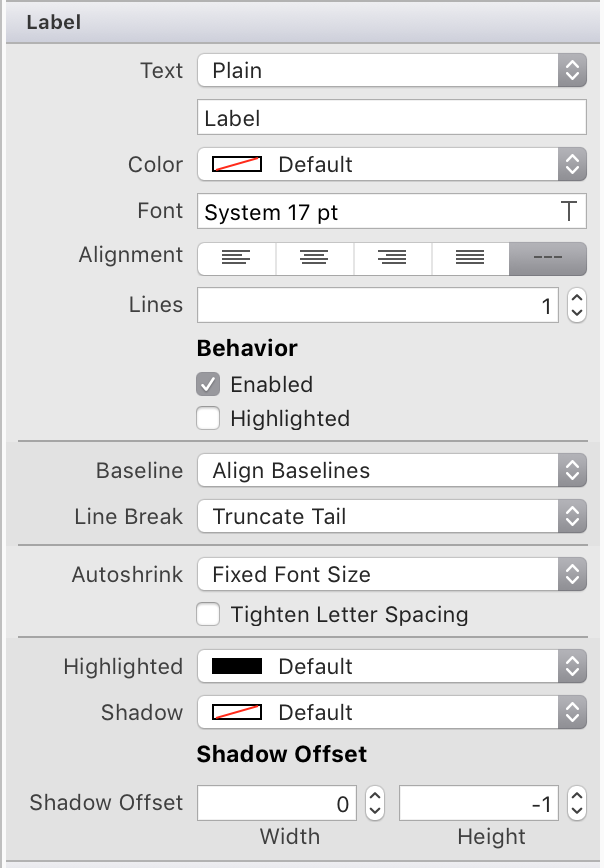
- 文字內容 – 純文字或屬性化。 純文字可讓您設定 整個字串上的格式化屬性 。 屬性化文字可讓您將格式設定為字串中的不同字元或單字。
- Color、Font、Alignment – 可套用至標籤的格式屬性。
- 行 – 設定標籤可以跨越的行數。 將此設定為 0,以允許標籤需要使用盡可能多的行。
- 行為 – 可設定為 [已啟用] 或 [反白顯示]。 默認會設定 [啟用],停用的文字會以較淺的灰色顯示。 醒目提示預設為停用,並允許在用戶選取標籤時,以醒目提示狀態重新繪製標籤。
- 巴塞爾和換行符 –
- 如果字型大小與指定的字型大小不同,Basline 會決定文字的位置。
- 換行符會決定字串在長度超過單行時將如何包裝或截斷。
- Autoshrink – 視需要決定在標籤內將字型大小最小化的方式。
- 反白顯示、陰影、位移 – 可讓您設定 Hightlighted 和 Shadow 色彩,以及陰影位移。
截斷和包裝
如需在 iOS 中使用換行符的相關信息,請參閱 Truncate 和 Wrap 文字 配方。
格式化文字和標籤
若要格式化標籤中使用的字串,您可以在整個字串上設定格式化屬性,也可以使用屬性化字串。 下列範例示範如何實作下列各項:
label = new UILabel(){
Text = "Hello, this is a string",
Font = UIFont.FromName("Papyrus", 20f),
TextColor = UIColor.Magenta,
TextAlignment = UITextAlignment.Center
};
label.AttributedText = new NSAttributedString(
"This is some formatted text",
font: UIFont.FromName("GillSans", 16.0f),
foregroundColor: UIColor.Blue,
backgroundColor: UIColor.White
);
如需使用 NSAttributedString 樣式文字設定文字樣式的詳細資訊, 請參閱樣式文字 配方。
根據預設,標籤的 Enabled 設定為 true,但可以將其設定為已停用,讓使用者提示特定控制件已停用:
label.Enabled = false;
這會將標籤設定為淺灰色,如下列 iOS 中限制畫面的影像所示:
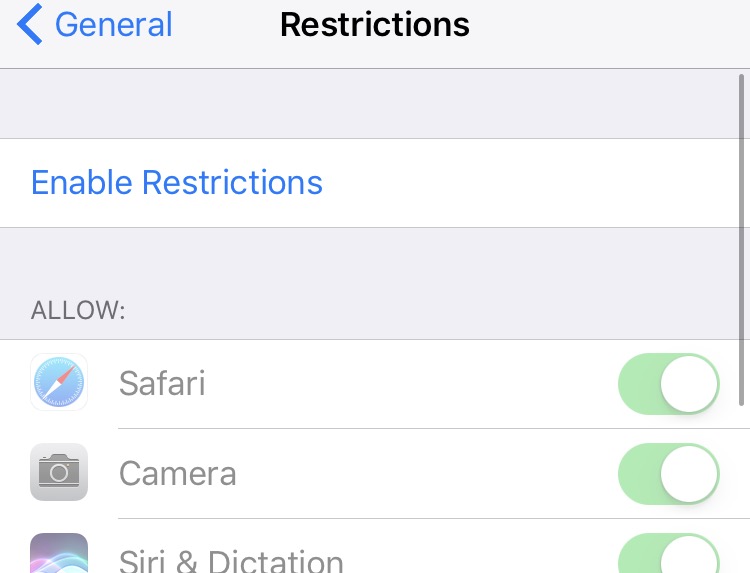
您也可以將醒目提示和陰影文字色彩設定為標籤文字,以取得其他效果:
label.Highlighted = true;
label.HighlightedTextColor = UIColor.Cyan;
label.ShadowColor = UIColor.Black;
label.ShadowOffset = new CoreGraphics.CGSize(1.0f, 1.0f);
這會顯示如下的文字:
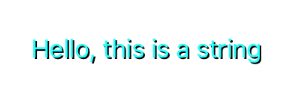
如需變更 UILabel 字型的詳細資訊,請參閱 變更字型 配方。